Windows 10 hesap avatarınızı değiştirin Windows avatarı nedir, nasıl değiştirilir veya silinir
Windows 10'un yanı sıra Windows 8 ve 8.1'de de bir hesap için avatar ayarlamak mümkündür. Bu da Başlat menüsünde, birçok Windows Mağazası uygulamasında ve bazı masaüstü programlarında (Microsoft Office gibi) ve bazı Microsoft web hizmetlerinde (OneDrive gibi) görünür. Windows 10'da avatar ayarlamak çok kolaydır.
Windows 10'da bir avatar, Windows Ayarları paneli aracılığıyla ayarlanır. Bunu açmanın bir yolu şudur:
— başlat menüsünü başlatın;
— Açılan menünün sol alt kısmında "dişli" simgesine tıklayın.
Bir saniye sonra kategorilerin listesini içeren bir pencere açılacaktır. İçinde “Hesaplar” öğesini bulup seçmeniz gerekir. Yeni bir ekran görünecektir. Varsayılan olarak "Verileriniz" sekmesi açık olacaktır - tam olarak ihtiyacınız olan şey budur.
Ayarlar kontrol panelinin istediğiniz bölümüne hemen gidebilirsiniz. Bunu yapmak için Başlat menüsünü açmanız, sol altta bulunan avatarın bulunduğu simgeye tıklamanız, üzerine tıklamanız ve hesap ayarlarını değiştir'i seçmeniz gerekir.
Daha önce bir avatar belirlenmemişse, onun yerine soyut bir adam resminin bulunduğu gri bir resim olacaktır. Bunu kendinize göre değiştirmek için ekranın alt kısmında bir yerde "Avatar oluştur" öğesini bulmanız ve ardından bunu yapmanın yollarından birini seçmeniz gerekir: "kamera" veya "Bir öğe seç".
İlkini kullanarak, bir web kamerasını kullanarak örneğin yüzünüzün bir fotoğrafını oluşturabilir ve bunu avatar olarak ayarlayabilirsiniz. İkinciyi kullanarak, bilgisayarınızda halihazırda bulunan fotoğraflardan herhangi birini veya beğendiğiniz herhangi bir görüntüyü avatarınız olarak ayarlayabilirsiniz.
Avatarınız için yeni bir fotoğraf çekmek için aşağıdaki adımları uygulamanız gerekir:
- “kamera”ya tıklayın;
- açılan pencerede "kamera" simgesinin bulunduğu yuvarlak düğmeye tıklayarak fotoğraf çekin;
— açılan ek penceredeki “Çerçeve” aracını kullanarak görüntüyü kırpın;
— resim uygunsa “onay” simgeli “Bitti” düğmesine veya fotoğrafı beğenmediyseniz “çarpı” simgeli “İptal” düğmesine tıklayın;
— "İptal"e basıldıysa anlık görüntü oluşturma işlemini tekrarlayın.
Fotoğraf kırpıldıktan sonra “Bitti” butonuna basıldığında avatar yüklenecektir.

Herhangi bir görüntüyü avatar olarak ayarlamak için başka bir öğe seçmeniz gerekir - "Bir öğe seç". Üzerine tıkladığınızda, bir görüntü dosyası seçmeniz gereken bir pencere görünecektir. Bulunduğu yolu takip etmeniz, ilgilendiğiniz resmi seçmeniz ve ardından “Resim seç” seçeneğine tıklamanız, istediğiniz gibi kırpmanız ve “Bitti” seçeneğine tıklamanız gerekiyor. Bir süre sonra avatar yüklenecek.

Windows 10'da avatar ayarlamak veya değiştirmek çok basit bir iştir. Aynı zamanda her şeyi de koyabilirsiniz. Sistem birçok farklı görüntü formatını ve çok çeşitli çözünürlükleri (çok büyük ve küçük dahil) destekler.
Her insanın kalabalığın arasından sıyrılma ihtiyacı vardır. Bazı insanlar bunu yapmak için gökdelen paratonerlerinin üzerinde selfie çekerken, diğerleri saç stilleri ve piercinglerle denemeler yapıyor. Ve kendilerini özel hissetmek için işletim sistemindeki temayı ve avatarı değiştirmeye ihtiyaç duyan insanlar var.
Avatar nedir, Windows 10'da neden gereklidir?
Avatar, avatar (halk dilinde ava, İngilizce avatardan gelen avatar), kullanıcının, onun ikinci kişiliğinin, bir İnternet oyun karakterinin grafiksel bir temsilidir. Avatar, web forumlarında, anlık mesajlaşma programlarında, sohbetlerde, portallarda, bloglarda, sosyal ağlarda bulunan iki boyutlu bir görüntü (simge) veya üç boyutlu bir model (sanal dünyalar, çok oyunculu çevrimiçi oyunlar) olabilir. Ek olarak avatar, metin tabanlı MUD oyunları çağında yaygın olan metin olarak temsil edilebilir. Avatarın temel amacı, kullanıcının kendisi tarafından oluşturulan, kullanıcının genel grafiksel temsilidir.
Vikipedi
https://ru.wikipedia.org/wiki/Avatar_(resim)
Avatar, özünde kullanıcının kendisi, ilgi alanları veya iç dünyası hakkında küçük bir resim aracılığıyla söylemek istediği şeydir. Bu görseller bir iletişim ortamında kullanıldığı için Windows 10 bu konuyu göz ardı etmemiş ve kullanıcının grafiksel temsiline oldukça önem vermiştir. "Ten"de avatar karşılama ekranında, bazı uygulamalarda ve posta için kullanılır. Ek olarak, grafiksel gösterim Microsoft web sitesiyle de senkronize edilir ve topluluktaki tüm mesajlarınıza eklenir: makalelere yapılan yorumlar, teknik destek talepleri vb.
Hesap avatarları bilgisayarınız ile microsoft.com arasında senkronize edilirWindows 10'da avatarınızı nasıl değiştirirsiniz?
Hesap avatarınızı iki şekilde değiştirebilirsiniz: önceden hazırlanmış bir resim ekleyerek veya bilgisayara bağlı bir web kamerasından fotoğraf çekerek. Her iki yöntem de “Parametrelerin” etki alanındadır:
- Win+I tuş kombinasyonuna basın veya Başlat menüsünde dişli simgesine tıklayın.
 Başlat menüsünde dişli simgesine tıklayın
Başlat menüsünde dişli simgesine tıklayın - “Seçenekler” penceresinde “Hesaplar” uygulamasına gidin.
 “Seçenekler” penceresinde “Hesaplar” uygulamasına gidin
“Seçenekler” penceresinde “Hesaplar” uygulamasına gidin - "Verileriniz" sekmesinde, "Avatar oluştur" sütununda "Bir öğe seç" öğesini tıklayın.
 "Avatar oluştur" sütununda "Bir öğe seç"i tıklayın
"Avatar oluştur" sütununda "Bir öğe seç"i tıklayın - İletişim kutusunda görsele gidin, onu seçin ve “Resim Seç” düğmesini tıklayın. Bundan sonra avatar hemen belirtilene dönüşecektir.
 Dosya sisteminde bir görsel seçin ve “Resim seç”e tıklayın
Dosya sisteminde bir görsel seçin ve “Resim seç”e tıklayın
İşletim sisteminin bazı sürümlerinde avatarınızı eklemek için "Gözat" düğmesini tıklamanız gerekir.
 Bazı işletim sistemi sürümlerinde avatarınızı eklemek için "Gözat" düğmesini tıklamanız gerekir.
Bazı işletim sistemi sürümlerinde avatarınızı eklemek için "Gözat" düğmesini tıklamanız gerekir. Ve bir web kamerasından bir avatar oluşturmak için, "Avatar oluştur" sütunundaki ilgili düğmeye tıklayın, gülümseyin veya bir yüz yapın ve fareyle "Fotoğraf çek" düğmesine tıklayın.
 “Kamera”ya tıklayın, ardından “Fotoğraf Çek” butonuyla fotoğraf çekin
“Kamera”ya tıklayın, ardından “Fotoğraf Çek” butonuyla fotoğraf çekin Windows 10'da avatarınızı silme ve varsayılan olanı geri yükleme
Bir avatarı tamamen silmek mümkün olmadığından, indirilen görsellerden ancak standart bir görsel kullanarak kurtulabilirsiniz.
Avatar genellikle sisteme giriş yaparken belirli bir kullanıcıyla ilişkilendirilen belirli bir resim anlamına gelir. Bu, bilgisayarınızı daha bireysel ve benzersiz kılmanın benzersiz bir yoludur. Ancak çoğu zaman önceden yüklenmiş bir resmin sıkıcı hale gelmesi ve bir avatarın nasıl silineceği sorusu ortaya çıkar.
Dolayısıyla, sistemdeki bir kullanıcının görüntüsünü silmeniz veya değiştirmeniz gerekiyorsa, bunun Windows 10 işletim sisteminin yerleşik araçlarını kullanarak nasıl yapılabileceğini düşünmeye değer.Her iki işlemin de oldukça basit olduğunu ve olmayacağını hemen belirtmekte fayda var. kullanıcının çok zamanını ve çabasını alır.
Windows 10'da avatarınızı değiştirme
Bir kullanıcının avatarını değiştirmek için bu adımları izleyin.

Bir görüntüyü değiştirmek oldukça basit olsa da, Windows 10'da yalnızca bir düğmeye basarak bir avatardan kurtulmanıza olanak tanıyan bir işlev bulunmadığından silme işlemi daha karmaşıktır. Ancak ondan kurtulmak hala mümkün. Bunu yapmak için aşağıdakileri yapmanız gerekir.

Sistemde halihazırda kullanılan avatarın kalacağını belirtmekte fayda var. Ondan kurtulmak için aşağıdaki adreste bulunan varsayılan görüntüyü geri yüklemeniz gerekir:
C:\ProgramData\Microsoft\Kullanıcı Hesabı Resimleri
Açıkçası, tüm bu adımlar en deneyimsiz kullanıcı için bile oldukça basittir, bu nedenle eski profil resimlerinizden sıkıldıysanız, bunları başkalarıyla değiştirmekten veya tamamen silmekten çekinmeyin. Deney!
Windows 10'da oturum açtığınızda hesap resminizi veya avatarınızı Hesap Ayarlarında ve Başlat menüsünde görebilirsiniz. Varsayılan olarak bu sembolik bir standart kullanıcı görüntüsüdür, ancak isterseniz bunu değiştirebilirsiniz ve bu hem yerel hesap hem de Microsoft hesabı için işe yarar.
Bu talimat, Windows 10'da bir avatarın nasıl kurulacağını, değiştirileceğini veya silineceğini ayrıntılarıyla anlatır. İlk iki adım çok basitse, o zaman hesap resminin silinmesi işletim sistemi ayarlarında uygulanmaz ve geçici çözümleri kullanmanız gerekecektir.
Windows 10 avatarını silme konusunda bazı zorluklar var. Yerel bir hesaptan bahsediyorsak, ayarlarda onu silme seçeneği yoktur. Microsoft hesabınız varsa sayfada account.microsoft.com/profile/ Bir avatarı silebilirsiniz ancak bazı nedenlerden dolayı değişiklikler sistemle otomatik olarak senkronize edilmez.
Ancak tüm bunları aşmanın basit ve karmaşık yolları var. Basit bir seçenek şuna benzer:
Daha karmaşık bir yöntem aşağıdaki adımlardan oluşur:
- C:\Users\kullanıcı adı\AppData\Roaming\Microsoft\Windows\AccountPictures klasörünün içeriğini temizleyin
- Klasörden C:\ProgramData\Microsoft\Kullanıcı Hesabı Resimleri user_folder_name.dat adlı dosyayı silin
- Klasöre git C:\Kullanıcılar\Genel\HesapResimleri ve kullanıcı kimliğinize karşılık gelen alt klasörü bulun. Bu, komut kullanılarak yönetici olarak çalıştırılan komut satırında yapılabilir. wmic useraccount adını al,sid
- Bu klasörün sahibi olun ve üzerinde işlem yapmak için kendinize tüm hakları verin.
- Bu klasörü silin.
- Bir Microsoft hesabı kullanıyorsanız, https://account.microsoft.com/profile/ sayfasındaki avatarınızı da silin (“Avatarı değiştir” ve ardından “Sil” seçeneğine tıklayın).
- Bilgisayarı yeniden başlatın.
Ek Bilgiler
Microsoft hesabı kullanan kullanıcılar için https://account.microsoft.com/profile/ web sitesinde avatar yüklemek ve silmek mümkündür.
Aynı zamanda, bir avatarı yükledikten veya sildikten sonra aynı hesabı bilgisayarınızda ilk kez kurarsanız, avatar otomatik olarak senkronize edilecektir. Bilgisayarda bu hesapla zaten oturum açılmışsa, bir nedenden dolayı senkronizasyon çalışmaz (daha doğrusu, yalnızca tek yönde çalışır - bilgisayardan buluta, ancak tam tersi değil).
Bu neden oluyor - bilmiyorum. Çözümlerden yalnızca birini önerebilirim, pek de uygun değil: hesabı silmek (veya yerel hesap moduna geçirmek) ve ardından Microsoft hesabınıza yeniden giriş yapmak.
En yeni Windows sistemlerinin neredeyse tamamı, hesabınıza bir avatar yükleme olanağına sahiptir. Ancak birçok kişi onu değiştirmeyi veya tamamen kaldırmayı düşünüyor. Şimdi Windows 10 hesap avatarının nasıl kaldırılacağından bahsedeceğiz.Bir yandan her şey basit görünüyor, diğer yandan Windows'un bu modifikasyonunun bazı özelliklerini dikkate almanız gerekiyor.
ve buna ihtiyaç var mı?
Öncelikle avatarın ne olduğuna bakalım. Temel olarak, kullanıcı oturum açtığında ve Başlat menüsünü açtığında görüntülenen bir küçük resim veya fotoğraftır. Terminalde çalışan birden fazla kayıtlı kullanıcı varsa, oturum açtıktan sonra kullanıcı resimlerini içeren bir hesap seçim menüsü görüntülenir.
Genel olarak, bilgisayarda çalışan kişiler dışında hiç kimse bu tür resimleri görmez, bu nedenle bunları kullanmanın pek bir anlamı yoktur. Ancak çoğumuzun dekorasyona eğilimi vardır veya ön plana çıkmak isteriz. Elbette bunda yanlış bir şey yok. Ancak bazen öyle bir an gelir ki avatarınızdan sıkılırsınız ve onu değiştirmek ya da kaldırmak istersiniz. Ve herkesin Windows 10'da bir avatarın nasıl silineceğini bilmediği ortaya çıktı. Birkaç temel yönteme bakalım.
Windows 10'da bir avatar ayarlardan nasıl kaldırılır
Kullanıcının yüklenen görüntüden (kendi veya fabrika) bıktığını ve onu başka bir şeyle değiştirmek istediğini varsayalım. Windows 10'da bir avatarın nasıl silineceği sorununu çözmek için "hesabınızın" ayarlarına girmeniz gerekecektir.

Ana ayarlara erişmek için ayarlar bölümünü seçtiğimiz “Başlat” menüsünü kullanın ve girerken hesaplar öğesine gidin.

Yüklenen görüntünün altındaki yeni pencerede, istediğiniz görüntüyü seçebileceğiniz ve yapılan değişiklikleri uygulayabileceğiniz bir gözat düğmesi vardır.

Daha basit bir erişim yöntemi, "Başlat" menüsündeki avatara sağ tıklayarak kendi "hesabınızı" değiştirmek için satır içeren menüyü çağırmaktır. Bilgisayarda çalışan çok sayıda kayıtlı kullanıcı varsa bunu yapmak mantıklıdır, böylece daha sonra listede kendinizi aramanıza gerek kalmaz.
Windows 10 ayarlarının incelikleri
En basit yöntemi kullanarak Windows 10'da bir avatarın nasıl kaldırılacağı zaten açıktır. Şimdi kısa bir inceleme yapalım ve sistem ayarlarının bazı nüanslarına bakalım.

Öncekilerden farklı olarak, onuncu ve sekizinci versiyonların, avatar olarak ayarlanmış son üç resmi hatırlama gibi orijinal bir işlevi var. Bu nedenle birçok kullanıcı tüm resimleri tamamen silmek ve varsayılan olarak görüntülenen simgeyi yüklemek ister. Dosyalarınızı silme konusuna biraz sonra değineceğiz ancak şimdilik varsayılan ayarları geri yükleyelim.
Windows 10'da bir avatar nasıl silinir veya fabrika ayarları nasıl geri yüklenir?
Kullanıcı ayarlarında kullanılan tüm standart görüntüler, Program Verileri dizininin Microsoft klasöründe yer alan ve varsayılan olarak gizli olan Kullanıcı Hesabı Resimleri dizininde bulunur. Bu nedenle, standart bir görüntü ayarlamak için öncelikle Explorer'daki görünüm menüsünde gizli dosya ve klasörleri gösterme seçeneğini ayarlamanız gerekir.

Bundan sonra kayıt kaydınızın ayarlarında yukarıda anlatılan adımları tekrarlamalı ve resmi bu konumdan ayarlamalısınız. Lütfen Windows 10'da sıfırlama düğmesi olmadığını unutmayın. Bundan sonra istediğiniz görüntüyü seçin ve değişiklikleri kaydedin. Gerekirse gizli nesnelerin gösterimi tekrar kaldırılabilir.
Kullanılmayan dosyaları manuel olarak silme
Windows 10'da bir avatarın nasıl silineceği zaten açıktır. Şimdi resimlerinizi nasıl sileceğinizi görelim. Yine gizli dizinlerde bulunurlar. Bu nedenle öncelikle tekrar görünüm menüsünü kullanmanız ve kullanıcı adının adını taşıyan kullanıcı dizininde Roaming dizinindeki AppData klasörüne, ardından Microsoft, Windows ve AccountPictures'a gitmeniz gerekir. Tüm resimleri silmeniz gereken yer burasıdır.

Prensip olarak, prosedürü basitleştirmek için sonraki geçişlerde görünüm menüsünü kullanmanız gerekmez; yalnızca "Explorer" arama çubuğunda dizin yolunu ayarlamanız yeterlidir (genellikle %appdata%\Microsoft\Windows\AccountPictures). Bu durumda arama, gizli bir nesnenin arandığını gösteren “%” değişken parametresini belirtir. Kullanılan görseller listesindeki tüm görseller silindikten sonra, bunlar gösterilmeyecek ve hoş geldiniz mesajında (oturum açarken) yalnızca seçilen standart simge görüntülenecektir.
Toplam yerine
Yukarıdakilerin hepsinden görülebileceği gibi, bir avatarın değiştirilmesi veya tamamen silinmesinin yanı sıra daha önce kullanılan görsellerin silinmesi konusunda özellikle zor bir şey yoktur. Kendiniz için bir avatar belirleyip belirlememek kişisel değerlendirmeler ve tercihler meselesidir. Birçok insanın aynı bilgisayarda çalıştığı ofisler dışında, ev terminalinde genel olarak buna ihtiyaç yoktur. Her ne kadar bununla tartışılabilir.
 Akıllı telefonunuzu sıfırladıktan sonra (Sert Sıfırlama) Google hesap doğrulamasını (FRP) atlayın
Akıllı telefonunuzu sıfırladıktan sonra (Sert Sıfırlama) Google hesap doğrulamasını (FRP) atlayın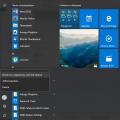 Windows avatarı nedir, nasıl değiştirilir veya kaldırılır
Windows avatarı nedir, nasıl değiştirilir veya kaldırılır Yerel Kullanıcılar ve Gruplar ek bileşenine genel bakış Kullanıcı Ekle Windows 10 çalışır
Yerel Kullanıcılar ve Gruplar ek bileşenine genel bakış Kullanıcı Ekle Windows 10 çalışır